이유없이 컴퓨터가 느려지셨나요?
이유없이 인터넷 시작페이지가 바뀌어 계신가요?
악성코드에 감염되셨나요?
이럴 때 쓰는 프로그램이 있습니다.
바로 mzk 라는 악성코드 제거 유틸리티 프로그램 입니다.
사용방법 또한 더블클릭만으로 실행 될만큼 간단합니다.
mzk가 나온지는 꽤 시간이 지났는데요.
그 동안 꾸준히 업데이트가 되어왔습니다.
하루에 몇번씩 업데이트 되기도 합니다.
그러므로 설명드리기에 앞서 공식 홈페이지에서
항상 최신버전을 받아 사용하시길 추천드립니다.
여러분 컴퓨터에 문제가 생겼다면 받으신 파일중에 공식홈페이지에서 받지 않은 자료 때문에
생긴 문제일 확률이 높습니다.
그러므로 항상 공식홈페이지에서 받으시는 습관을 가지시는 것이 좋습니다.
특히 백신 프로그램들은 업데이트가 정말 자주 되기 때문에
공식홈에서 최신버전을 받으시는 것이 중요합니다.
악성코드는 매일 발전하므로 백신도 당연히 매일 발전해야겠죠?!
그럼 컴퓨터를 치료하러 가보겠습니다.!
mzk 공식 홈페이는 네이버카페를 이용하고 있습니다.
따라서 네이버 공식카페로 먼저 이동해보겠습니다.
https://cafe.naver.com/malzero
바이러스 제로 시즌 2 : 네이버 카페
대한민국 보안 전문 커뮤니티. 지금 바로 당신의 보안 레벨과 지식을 업그레이드 하세요!
cafe.naver.com
※ 팁과 주의사항
민감한 프로그램들은 공식 홈페이지에서 받으시길 추천드립니다.
바이러스등을 동반한 유포가능성이 있기 때문입니다.
공식홈페이지로 이동 하신 후 메뉴에 보시면
악성코드연구소 - 전용제거 스크립트
메뉴로 이동합니다.

그 다음 Malware Zero Kit (mzk) - 보조 악성코드 제거 스크립트를 클릭하시면 됩니다.
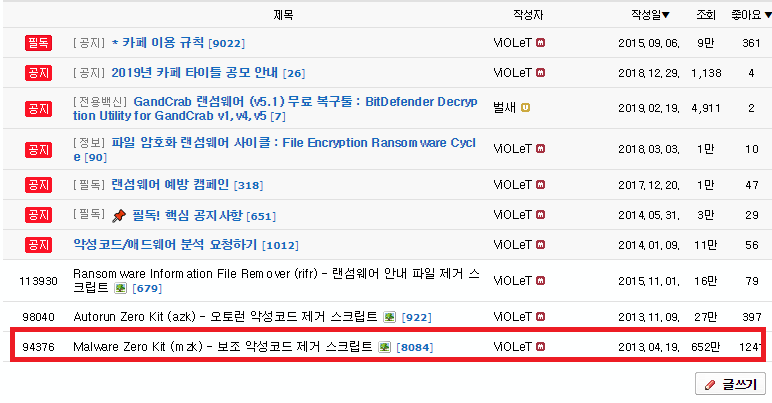
찾기 어려우시다면 https://cafe.naver.com/malzero/94376 링크를 바로 타고 가셔도 됩니다.
게시글을 클릭하시면 아래와 같은 화면이 나옵니다.
내려받기, 보조#1 중 하나를 클릭하시면 다운로드 받으실 수 있습니다.

다 받으신 후 압축파일을 더블클릭해서 압축을 푸시면 됩니다.

압축을 푸시면 아래와 같은 폴더가 나타납니다. mzk 폴더를 클릭해서 들어가시면 실행파일 리스트를 보실 수 있습니다.


아래 빨간색으로 표시해놓은 mzk 파일을 더블클릭 합니다.

바로 더블클릭 하니 "실행 권한 없음" 오류가 뜹니다.
해결해 보겠습니다.

mzk 파일을 한번만 클릭 후 마우스 오른쪽 버튼을 누르시면 다음과 같은 메뉴가 뜹니다.
그 중 "관리자 권한으로 실행"을 클릭 하시면 됩니다.

팁
Windows의 PC 보호(SmartScreen) 기능으로 인해 실행되지 않을 경우 (1 또는 2 택일)
1. PC 보호 창의 "추가 정보" 항목을 누른 후 "실행" 버튼 클릭
2. MZK파일 선택 → 마우스 오른쪽 클릭 → 속성 → 하단 "차단 해제" 체크 → 확인 → 실행
팁
시작하시기 전에 중요한 작업을 하고 계셨다면 반드시 미리 저장해두시기 바랍니다.
mzk 실행 중에 모든 인터넷창 및 프로그램들을 종료시킵니다.
따라서 시작하시기에 앞서 미리 저장해두세요.
안그러면 저 처럼 다 날리고 처음부터 글쓰게 됩니다...
관리자 권한으로 실행하시고 아래와 같은 화면이 나오신다면 성공하신 겁니다.
이제 기다리기만 하시면 됩니다.
기다리면 자동으로 실행부터 종료까지 진행됩니다.

작업중인 내용을 미리 저장하라는 주의문구 입니다.
꼭 작업중이던 내용 미리 저장!

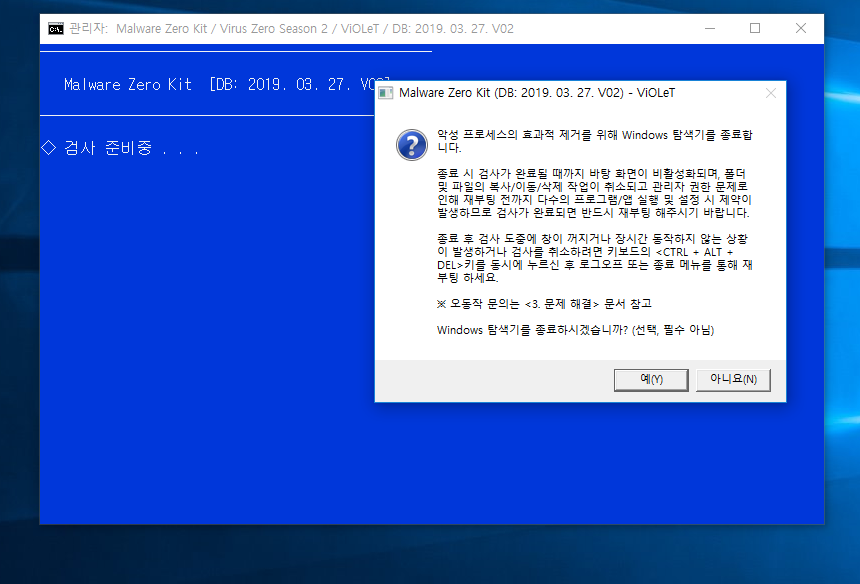
실행되는 모습입니다.



악성코드가 발견되면 빨간색으로 창이 변하게 됩니다.
따로 하실 것은 없고, 기다리시면 됩니다.
자동으로 악성코드 차단 삭제 치료를 진행합니다.

실행이 종료되었습니다.
실행이 종료되면 검사보고서를 따로 출력해서 보여줍니다.

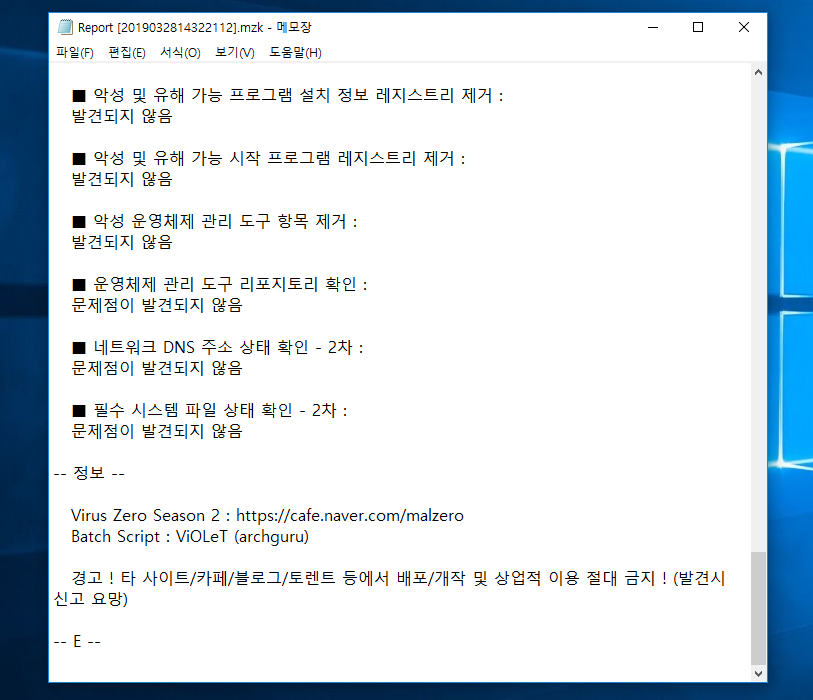
악성코드를 예방하는 가장 좋은 방법은 불법사이트를 이용하지 않는 것입니다. 대부분 악성코드가 깔리는 시작은 신용하기 힘든 사이트에서 무언가를 받거나 받아 설치하는 것에서부터 시작됩니다.
또한 공식홈페이지에서 받은 프로그램일지라도 광고코드가 같이 있는 경우가 있습니다. 그럴때는 설치하실때 주의깊게 보시고 광고프로그램이다 싶으신 것은 체크해제 하셔서 깔리는 것을 미리 방지 하셔야 됩니다.
잘 모르시겠다 싶으시면 백신 프로그램을 따로 까셔도 되고,
윈도우10의 경우 윈도우 디펜더가 자동으로 작동하기 때문에 걱정을 줄이셔도 됩니다.
주기적인 포멧 및 공장초기화 및 복구도 좋은 방법입니다.
'윈도우 인터넷' 카테고리의 다른 글
| 아프리카 프릭샷 설정하기 (0) | 2019.03.31 |
|---|---|
| 인강용 태블릿 추천 비교 (0) | 2019.03.30 |
| 이파인 모바일 조회방법 (0) | 2019.03.30 |
| 텔레그램 pc버전 다운로드 및 한글버전 설치하기 (0) | 2019.03.25 |
| 공기청정기 순위 TOP4 - 검색량 기준 (0) | 2019.03.22 |
| 한글파일 웹으로 보기 (0) | 2019.03.21 |
| 한글 뷰어 다운로드 (0) | 2019.03.20 |